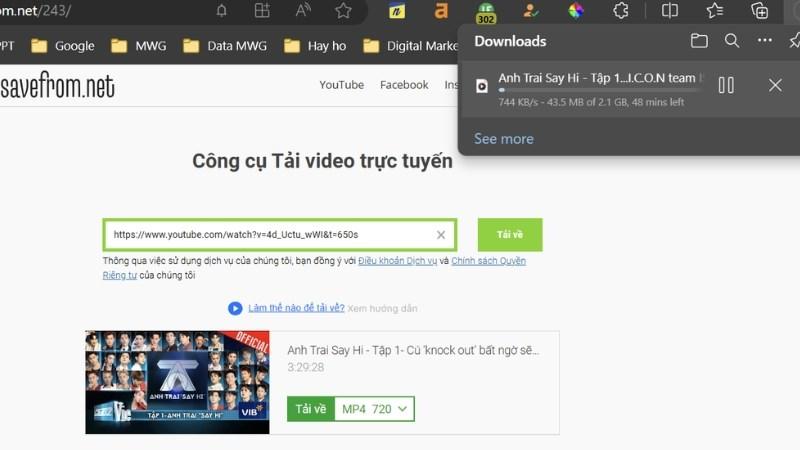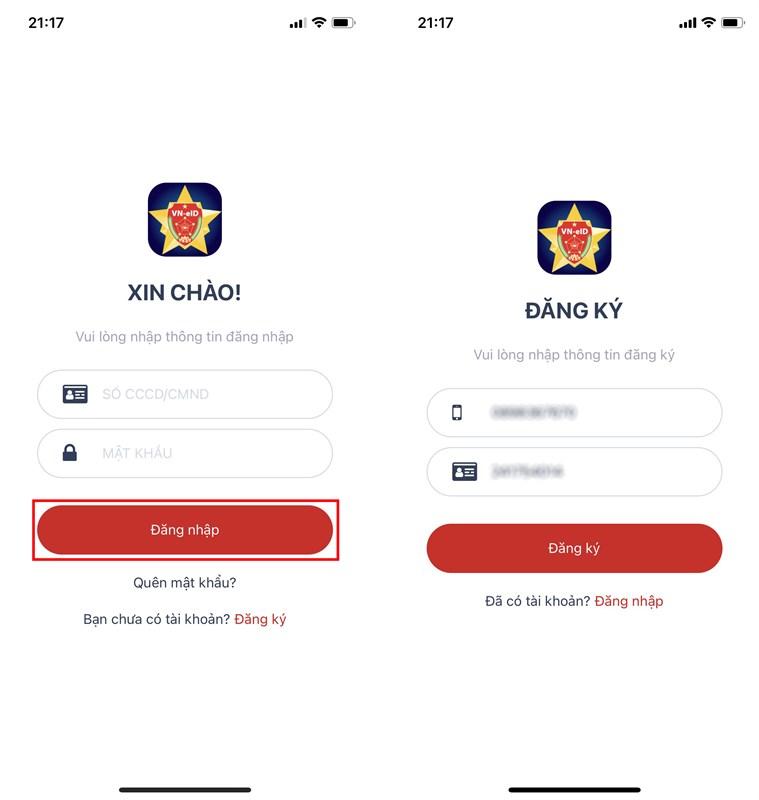Hướng Dẫn Cập Nhật Facebook Phiên Bản Mới Nhất Cho Android và iPhone

Bạn có cảm thấy Facebook của mình hoạt động ì ạch, thiếu những tính năng mới nhất? Đừng lo lắng, việc cập nhật Facebook thường xuyên không chỉ giúp bạn trải nghiệm ứng dụng mượt mà hơn mà còn được tận hưởng những tính năng hấp dẫn và vá lỗi bảo mật quan trọng.
Trong bài viết này, hãy cùng xemtingame.com tìm hiểu cách cập nhật Facebook lên phiên bản mới nhất cho điện thoại Android và iPhone một cách chi tiết và dễ dàng nhất.
1. Cách Cập Nhật Facebook Trên Điện Thoại Android
Bước 1: Mở cửa hàng ứng dụng CH Play trên điện thoại Android.
Bước 2: Nhập từ khóa “Facebook” vào thanh tìm kiếm.
Bước 3: Chọn ứng dụng Facebook từ kết quả tìm kiếm.
Bước 4: Nếu có bản cập nhật mới, bạn sẽ thấy nút “Cập nhật“. Nhấn vào đó để tiến hành cập nhật ứng dụng Facebook.
Lưu ý: Nếu bạn thấy nút “Mở” thay vì “Cập nhật”, điều đó có nghĩa là ứng dụng Facebook của bạn đã được cập nhật lên phiên bản mới nhất.
 Cập nhật facebook Android
Cập nhật facebook Android
Ngoài ra, bạn có thể thiết lập tự động cập nhật ứng dụng Facebook để không bỏ lỡ bất kỳ phiên bản mới nào:
Bước 1: Mở CH Play > Chọn biểu tượng tài khoản Google Play của bạn.
Bước 2: Chọn mục “Quản lý ứng dụng và thiết bị” > Chọn “Quản lý“.
Bước 3: Chọn ứng dụng Facebook.
Bước 4: Chọn biểu tượng ba chấm ở góc trên bên phải > Chọn “Tự động cập nhật” > Chọn hình thức cập nhật bạn muốn > Nhấn “Xong” để lưu.
2. Cách Cập Nhật Facebook Trên Điện Thoại iPhone
Bước 1: Mở cửa hàng ứng dụng App Store trên iPhone.
Bước 2: Chọn biểu tượng tài khoản của bạn ở góc trên bên phải màn hình.
Bước 3: Kéo xuống và tìm ứng dụng Facebook.
Bước 4: Nếu có bản cập nhật mới, bạn sẽ thấy nút “Cập nhật“. Nhấn vào đó để tiến hành cập nhật ứng dụng.
Lưu ý: Nếu bạn thấy nút “Mở” thay vì “Cập nhật”, điều đó có nghĩa là ứng dụng Facebook của bạn đã là phiên bản mới nhất.
 Cập nhật facebook Android
Cập nhật facebook Android
Tương tự như trên Android, bạn cũng có thể bật tự động cập nhật ứng dụng trên iPhone:
Bước 1: Vào “Cài đặt” > Chọn “App Store“.
Bước 2: Tại mục “Tải về tự động“, bật công tắc cho phép “Cập nhật ứng dụng“.
3. Giải Đáp Một Số Câu Hỏi Về Việc Cập Nhật Facebook
Câu hỏi 1: Tại sao tôi không thấy bản cập nhật Facebook mới?
Có thể có một số lý do khiến bạn chưa thấy bản cập nhật Facebook mới:
- Facebook triển khai cập nhật theo từng khu vực và từng thiết bị. Có thể khu vực của bạn hoặc thiết bị bạn đang sử dụng chưa được cập nhật.
- Kết nối internet không ổn định. Hãy đảm bảo thiết bị của bạn được kết nối internet ổn định để kiểm tra và tải xuống bản cập nhật.
- Điện thoại của bạn quá cũ. Facebook có thể ngừng hỗ trợ cập nhật cho các dòng điện thoại quá cũ.
Câu hỏi 2: Tôi đã cập nhật Facebook lên phiên bản mới nhất nhưng vẫn chưa thấy các tính năng mới?
Tương tự như việc phát hành bản cập nhật, Facebook cũng triển khai các tính năng mới theo từng giai đoạn và từng tài khoản. Có thể tài khoản của bạn chưa được cập nhật tính năng mới.
Bạn có thể thử thoát tài khoản Facebook và đăng nhập lại, hoặc khởi động lại điện thoại để kiểm tra lại.
Câu hỏi 3: Làm cách nào để biết tôi đang sử dụng phiên bản Facebook nào?
Để kiểm tra phiên bản Facebook bạn đang sử dụng, bạn có thể thực hiện các bước sau:
Trên Android:
- Mở CH Play > Chọn biểu tượng tài khoản Google Play.
- Chọn mục “Quản lý ứng dụng và thiết bị” > Chọn “Quản lý“.
- Chọn ứng dụng Facebook > Phiên bản ứng dụng sẽ được hiển thị.
Trên iPhone:
- Mở “Cài đặt” > Chọn “Cài đặt chung” > Chọn “Dung lượng iPhone“.
- Tìm và chọn ứng dụng Facebook > Phiên bản ứng dụng sẽ được hiển thị.
Kết Luận
Hy vọng bài viết đã cung cấp cho bạn hướng dẫn chi tiết và dễ hiểu về cách cập nhật Facebook lên phiên bản mới nhất cho điện thoại Android và iPhone. Hãy thực hiện ngay để trải nghiệm ứng dụng một cách tốt nhất nhé!